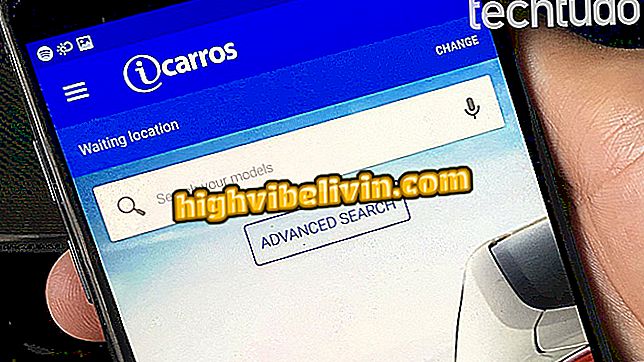스마트 폰이 약속 한 모든 것을 제공하는지 확인하십시오.
TestM은 모든 스마트 폰의 성능을 평가하는 Android 및 iPhone (iOS) 용 무료 앱으로 최대 5 분 내에 완벽한 진단을 제공합니다. 응용 프로그램은 화면, 사운드 (스피커, 전화 수신기, 마이크 및 헤드폰) 및 모션 센서 (가속도계 및 나침반)와 같은 항목을 고려합니다. 연결성 (Wi-Fi, Bluetooth, 휴대폰 및 GPS), 하드웨어 (광 센서, 충전기, 하드웨어 버튼, 진동, 근접 식, 지문) 및 카메라 (전면, 후면 및 플래시) .
이러한 기능 덕분에 TestM은 구입 또는 판매 전에 전화 사용 조건에 대한 완벽한 보고서를 제공하는 이상적인 응용 프로그램입니다. 애플리케이션의 기능을 활용하여 스마트 폰 성능을 테스트하는 방법을 단계별로 살펴 보겠습니다.

TestM 앱은 스마트 폰의 20 가지 측면을 평가합니다.
친구 및 앱을 Android 공유 메뉴에 설정
1 단계. 휴대 전화에 TestM을 다운로드하여 설치하십시오.
2 단계. 앱의 초기 화면에서 "Complete Test"옵션을 선택하면 첫 번째 테스트가 화면 중 하나가됩니다. '시작'을 탭합니다.
Full "TestM3 단계. 터치 스크린을 평가하려면 손가락을 화면 위로 끕니다. 이전에 완료하면 완료 이미지가 나타날 때까지 시간 카운트 종료를 기다립니다. '다음 테스트'를 터치하여 분석을 계속 진행하십시오.

터치 스크린을 평가하는 테스트 M을 평가하려면 손가락을 화면 위로 드래그하십시오.
4 단계. 스피커 테스트로 이동합니다. 시작을 누르고 장치의 사운드 출력 귀로 접근하여 말하게 될 세 개의 번호를 들어보십시오. 이 번호를 기록하십시오.

기기의 사운드 출력에 귀를 가까이 대고 TestM에 의해 지시 된 번호를들을 수 있습니다.
단계 5. 화면상의 키보드에 들리는 숫자를 입력하십시오. 실수로 임의의 숫자가 입력 된 경우 "Clear"를 눌러 데이터를 다시 입력하십시오. 순서를 완료하면 앱에서 테스트 완료 화면으로 이동합니다. 그러나 올바르게 기억하지 못했거나 들었 으면 "다시 시도"를 클릭하십시오. 테스트를 계속하려면 "다음 테스트"를 누릅니다.

TestM의 숫자 패드에 들리는 숫자를 입력하십시오.
단계 6. 마이크를 평가하려면 "시작"을 누릅니다. 앱이 연설을 요청할 때까지 기다린 다음 완료 메시지가 나타날 때까지 소리내어 "Hello"라고 말합니다.
Step 7. "Next Test"를 터치하십시오. 해당 잭에 헤드폰을 연결하고 "시작"을 누릅니다. 송수화기가 없으면 "무시"옵션을 선택하십시오.

TestM에서 테스트하기 위해 헤드셋을 입력에 연결하십시오.
단계 8. 인용 된 번호를 듣고 암기 한 다음 화면에 나타나는 키보드에 입력하십시오.

숫자 키패드에서 TestM으로 들었던 번호를 입력하십시오.
단계 9. "다음 테스트"를 터치하십시오. 가속도계를 평가하려면 "시작"을 탭하십시오.
10 단계. 앱 지향적으로 완료 메시지가 나타날 때까지 기기를 위아래로 움직여 한쪽면과 다른면으로 움직입니다. "다음 테스트"로 진행하십시오.

전화를 위아래로 흔들다.
단계 11. "시작"을 눌러 휴대 전화에서 나침반을 테스트 한 다음 화면 위로 뒤집습니다. 알림이 완료 될 때까지 기다려주십시오.

화면과 함께 휴대 전화를 표면에 내려 놓습니다.
Step 12. "Next Test"를 터치하십시오. Wi-Fi 수신기 확인을 시작하려면 '시작'을 탭합니다.
13 단계. TestM이 프로세스를 완료 할 때까지 기다립니다. 다음 화면에서 "Next Test"를 클릭하여 Bluetooth 작동을 확인하십시오.

TestM이 Wi-Fi 인증을 완료 할 때까지 기다립니다.
단계 14. 평가를 시작하기 전에 Bluetooth 연결을 활성화 한 다음 "시작"을 누릅니다. 완료 메시지가 나타날 때까지 기다립니다.

테스트를 시작하기 전에 블루투스 연결을 활성화하십시오.
단계 15. 이번에는 "Next Test"를 다시 눌러 SIM 카드 입력을 검토하십시오. 이 평가를 위해서는 칩이 삽입되어 있어야합니다. 그런 다음 "시작"옵션으로 이동하십시오.

스마트 폰에 SIM 카드를 삽입해야합니다.
단계 16. 완료 메시지가 표시 될 때까지 기다린 다음 "다음 테스트"를 눌러 GPS를 확인하십시오.
단계 17. "시작"을 누릅니다. 완료 메시지가 나타날 때까지 앱이 GPS 확인 프로세스를 완료 할 때까지 기다립니다.

TestM이 GPS 확인을 완료 할 때까지 기다립니다.
18 단계. "다음 테스트"를 터치 한 다음 "시작"을 터치하여 광 센서를 테스트합니다.
19 단계. 프로그램이 다른 평가를 수행 할 수있는 옵션을 표시 할 때까지 센서 앞에 손을 댑니다. 성능 평가를 계속하려면 '다음 테스트'를 터치하십시오.

몇 초 동안 빛 센서 앞에 손을 댑니다.
20 단계. 스마트 폰을 꽂은 충전기에 꽂은 다음 "시작"을 누릅니다. 과정이 완료 될 때까지 장치에서 충전기를 분리하지 않고 몇 초 기다립니다.

꽂은 충전기에 스마트 폰 연결
단계 21. "다음 테스트"를 눌러 하드웨어 버튼을 평가 한 다음 "시작"을 누릅니다.

다음 단계는 TestM에서 하드웨어 버튼을 평가하는 것입니다.
단계 22. 음량 높이기 버튼을 누르고 TestM 프롬프트가 나타나면 음량 낮추기 버튼을 누릅니다.

TestM이 메시지를 표시하면 볼륨 버튼을 누릅니다.
23. 앱에서 사용자에게 알리면 전원 버튼을 누르고 전화기를 끕니다. 모든 것이 올바르게 발생하면 완료 메시지로 이동하게됩니다. '다음 테스트'를 터치합니다.

TestM은 또한 온 / 오프 스위치의 작동을 평가할 것입니다
단계 24. 시작하기 전에 휴대 전화의 진동 기능이 켜져 있는지 확인한 다음 "시작"을 탭하십시오. 주의 사항 : 앱에서 스마트 폰이 가끔 진동합니다. 반복 횟수를 외우십시오.

TestM이 스마트 폰을 진동하게 만드는 횟수를 알고 있어야합니다.
25 단계. 화면에 나타나는 숫자 키패드에서 진동을 느낀 횟수를 입력하십시오. 그런 다음 "다음 테스트"옵션을 선택하십시오.

TestM의 진동 횟수를 입력하십시오.
Step 26. "시작"을 탭하십시오. 완료 메시지가 나타날 때까지 화면 위로 손을 움직입니다.

근접 센서를 평가하기위한 TestM의 경우 손을 화면 가까이로 이동하십시오.
Step 27. "Next Test"를 눌러 지문 인식 장치를 확인합니다. 휴대 전화에 기능이있는 경우 '시작'으로 이동하십시오. 장치에 센서가 없으면 "무시"를 선택하십시오.
단계 28. 생체 인식 테스트를 위해 화면에 프로세스 완료 메시지가 나타날 때까지 손가락을 리더 위에 올려 놓습니다. 그런 다음 "다음 테스트"를 눌러 휴대폰의 전반적인 평가를 계속하십시오.

생체 인식기에 손가락을 정확하게 놓습니다.
29 단계. "시작"을 누른 다음 휴대 전화의 전면 카메라를 향하게합니다. 앱이 얼굴을 인식하지 못하면 테스트는 유효하지 않은 것으로 간주되어 사용자는이를 반복해야합니다. 카운트가 끝날 때까지 기다리십시오.

TestM은 프론트 엔드 카메라 테스트를 검증하기 위해 사람의 얼굴을 인식해야합니다.
30 단계. "다음 테스트"를 터치 한 다음 "시작"을 터치하여 장치의 주 카메라 작동을 확인합니다.
31 단계. 다시 카메라를 뒤집어서 TestM이 얼굴을 확인합니다. 그런 다음 "다음 테스트"를 눌러 마지막 항목을 평가하십시오.

카메라를 얼굴로 돌려 놓으면 TestM에서 평가할 수 있습니다.
32 단계. "시작"을 눌러 깜박이는 표시등이 깜박일 때까지 기다린 후 반복 횟수를 계산합니다.

플래시가 깜박이는 횟수를 세십시오.
단계 33. 숫자 키패드에 횟수를 입력하고 "마침"을 클릭하여 장치 테스트를 마칩니다.

TestM의 숫자 패드에 플래시가 깜박이는 횟수를 입력하십시오.
Step 34. TestM Home 화면을 끝까지 스크롤하고 "Create My TestM Report"옵션을 선택하십시오. 그러면 스마트 폰에 대한 주요 정보를 볼 수 있습니다.

평가 프로세스가 완료되면 보고서에 액세스하십시오.
보고서에는 모든 테스트 정보가 표시됩니다.

보고서에서 TestM 평가를 확인하십시오.
테스트 중 하나가 제대로 실행되지 않았거나 앱이 핸드셋 또는 충전기를 인식하지 못하는 경우 평가가 성공적이지 않았으므로 나중에 수행 할 수 있다는 메시지가 화면에 표시됩니다. 보고서를 갤러리에 이미지로 저장하거나 전자 메일, WhatsApp 또는 Messenger를 통해 장치에 관심이있는 구매자에게 보내 옵션으로 구입하려는 제품의 상태를 확인할 수도 있습니다.
유리 필름이 전면 카메라를 엉망으로 만들 수 있습니까? 사용자는에서 팁을 교환합니다.